Počítače Mac jsou schopné pracovat ruku v ruce s vaším iPhone. Už vám někdy při práci chyběla důležitá textová zpráva? Pokud ano, je snadné přijímat textové zprávy na Mac, takže si můžete být jisti, že se to už nikdy nestane.
Tato příručka je určena pro všechny modely Mac, včetně modelů MacBook, MacBook Air, MacBook Pro, iMac a iMac Pro se systémem macOS Catalina (10.15) přes OS X El Capitan (10.11) a pro iPhony s iOS 13, iOS 12 a iOS 11 .
Pochopení rozdílu mezi textovými zprávami a iMessages
iMessages jsou jedinečná služba zasílání zpráv společnosti Apple, která odesílá zprávy pomocí připojení k internetu. iMessages jsou odesílány a přijímány prostřednictvím aplikace Apple Messages, která je standardem pro všechny iPhony a Macy. Zprávy iMessages lze odesílat pouze mezi zařízeními Apple. Ostatní zprávy se odesílají jako SMS nebo textové zprávy a lze je odeslat na jakékoli zařízení, včetně Androidu.
Druhy iMessages
Pomocí aplikace Zprávy můžete přijímat zprávy SMS i MMS i zprávy ze všech zařízení Apple. Pomocí aplikace Zpráva můžete odesílat obrázky přetažením do textového pole. Pomocí rozhraní na obrazovce můžete také odesílat emodži, soubory a hlasové poznámky.
V aplikaci Zprávy jsou modré textové bubliny zprávy odesílané mezi zařízeními Apple pomocí iMessages. Zelené textové bubliny jsou zprávy SMS nebo MMS odesílané mezi zařízeními Apple a Android.
Jak získat textové zprávy na počítači Mac
Než budete na svém počítači Mac přijímat textové zprávy, musíte provést malé nastavení.
-
Přihlaste se k počítači Mac a iPhone pomocí stejného Apple ID. Takto jsou zprávy odesílány a přijímány mezi oběma zařízeními.
Chcete-li zjistit, které Apple ID vaše zařízení používají, klepněte na Nastavení, pak klepněte na Apple ID na vašem iPhone. Posunutím zobrazíte, která zařízení jsou přihlášena ke kterému Apple ID.
-
Na svém iPhone otevřete Nastavení.
-
Přejděte dolů a klepněte na tlačítko Zprávy.
-
Využít Zasílání textových zpráv a přepněte přepínač do polohy zapnuto pro Mac, na kterém chcete přijímat textové zprávy.
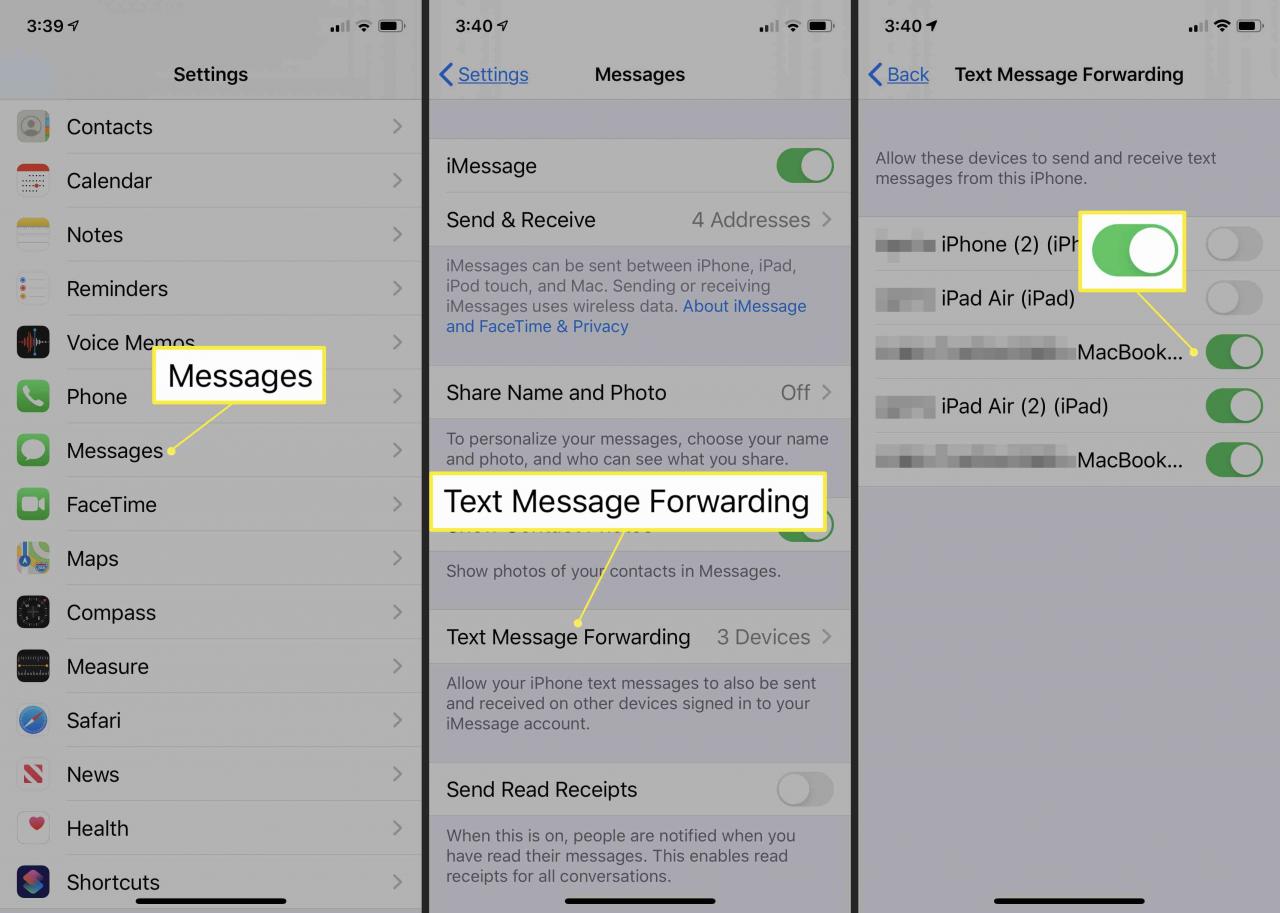
Máte iPad? Zde se můžete rozhodnout přijímat textové zprávy také na tomto zařízení. Jednoduše přepněte na všechna zařízení, která chcete používat k přijímání zpráv.
-
Na počítači Mac otevřete aplikaci Zprávy a klikněte na Zprávy > Předvolby na liště nabídek Zprávy.
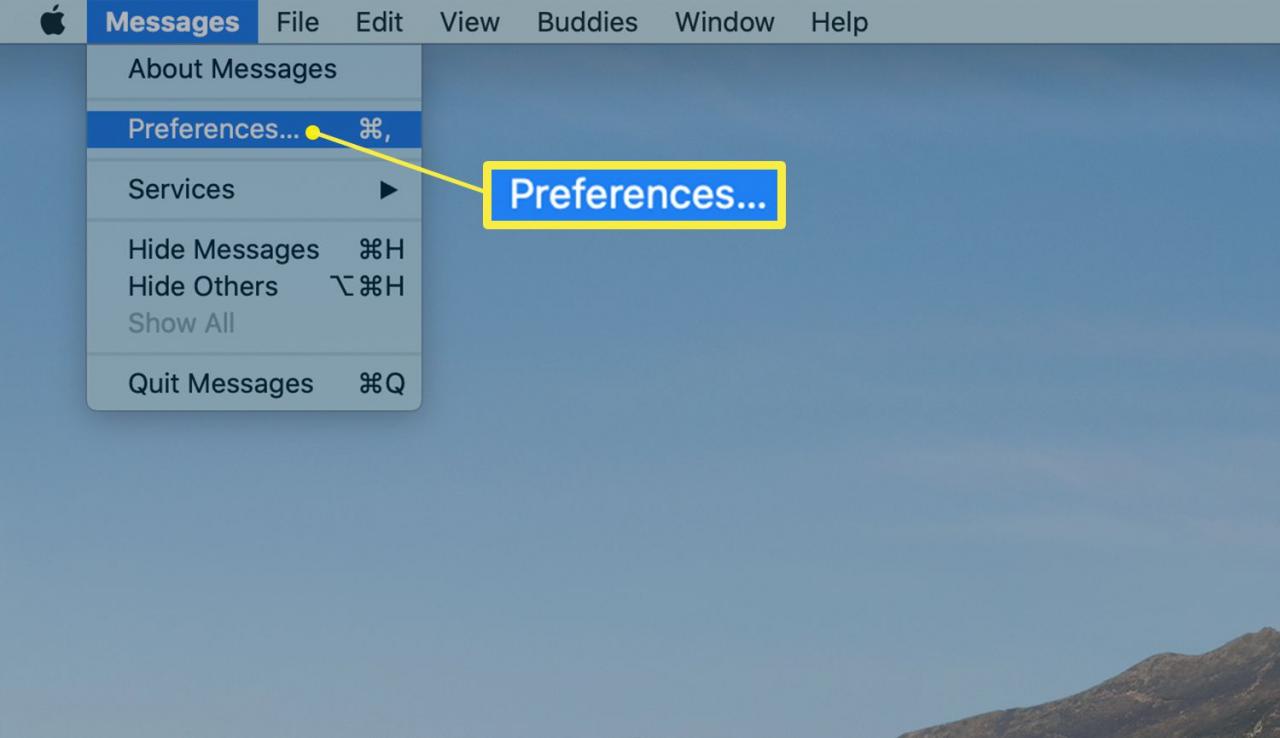
-
Klepněte na tlačítko iMessage ikona v horní části obrazovky předvoleb.
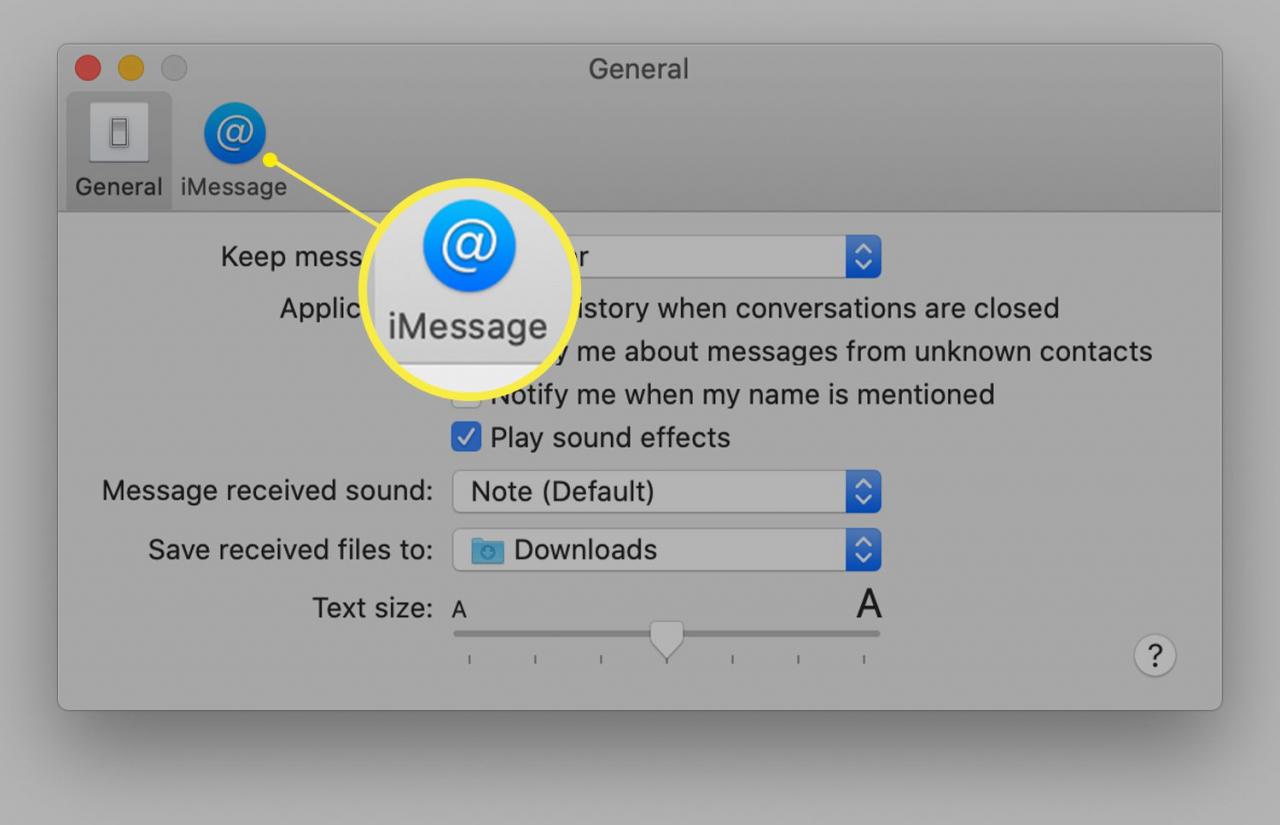
-
klikněte Povolit tento účet přijímat textové zprávy pomocí vašeho Apple ID.
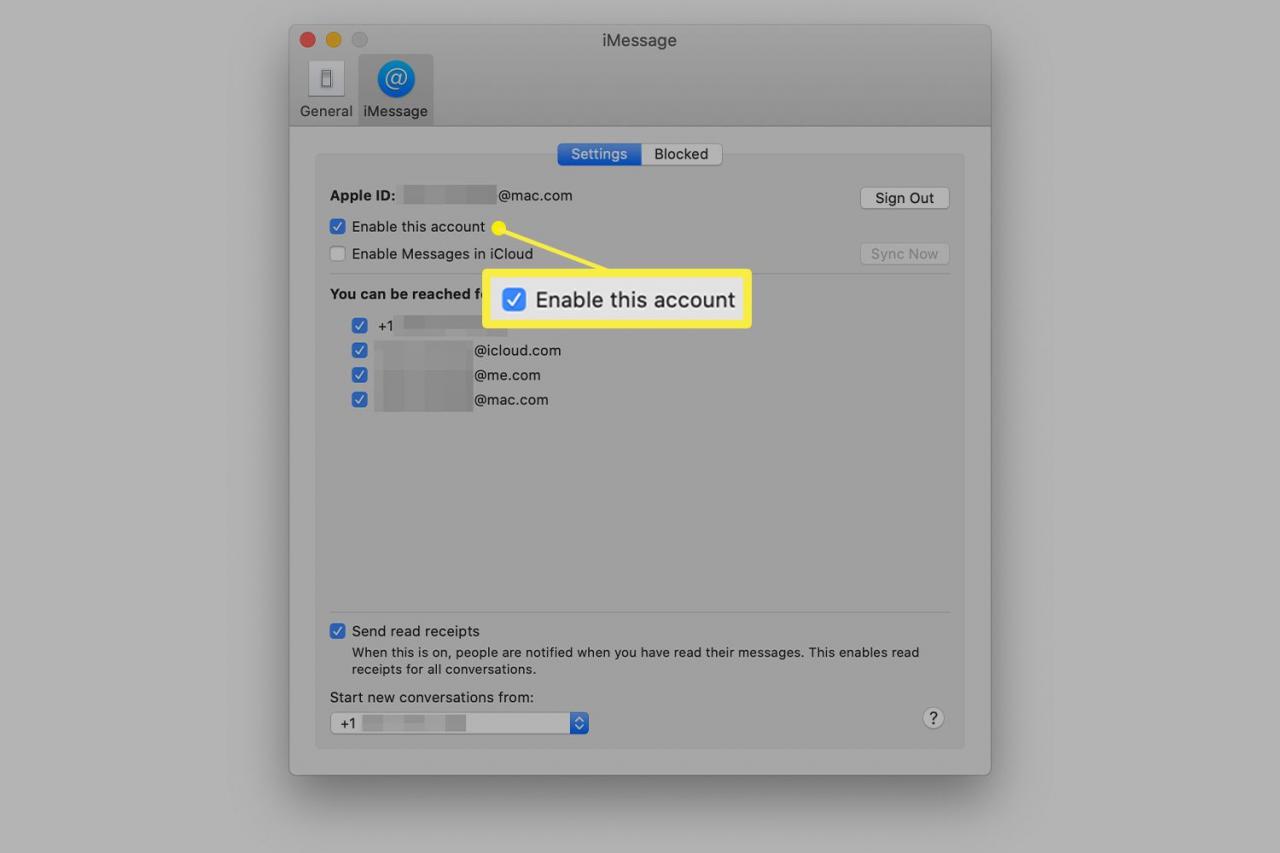
-
Zaškrtněte před telefonním číslem a e-mailovými adresami, které chcete použít pro zasílání zpráv.
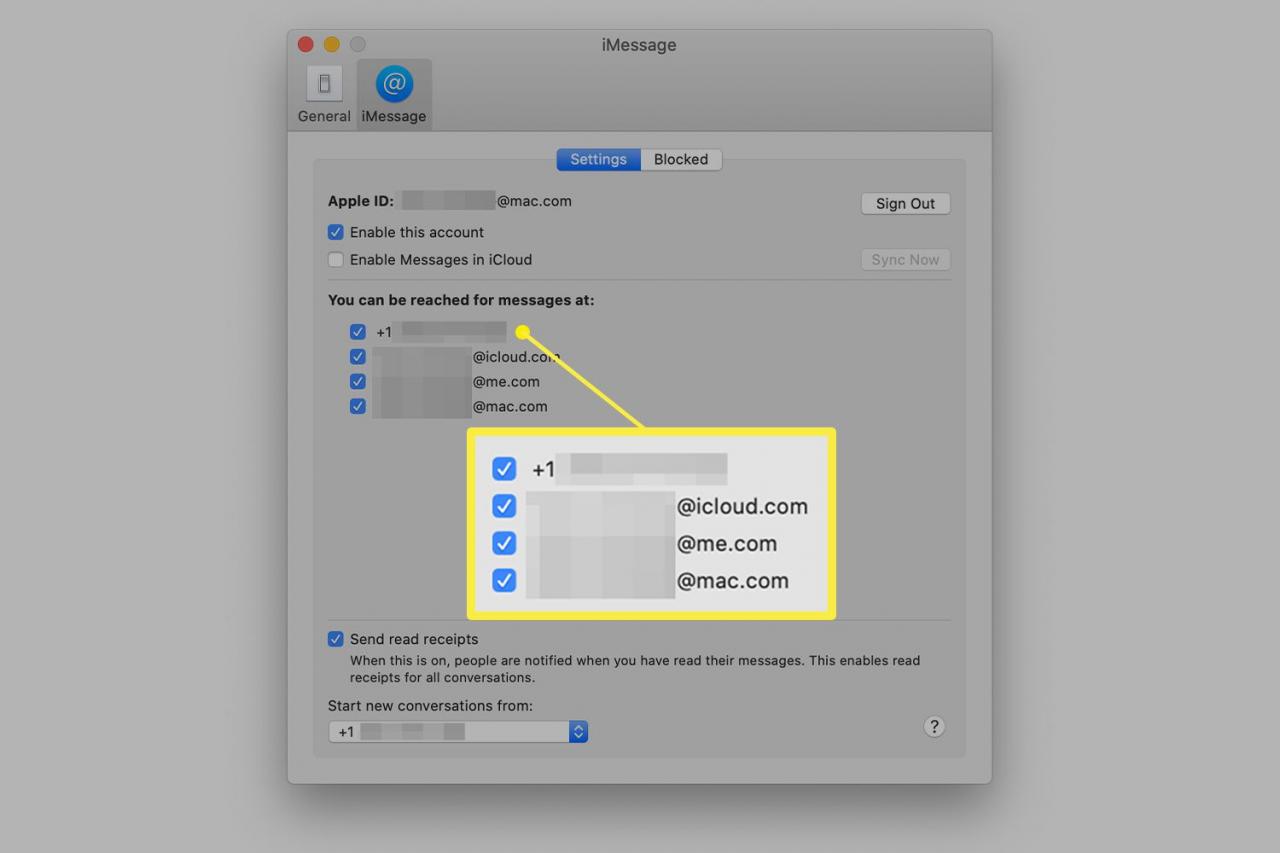
Nyní jste synchronizovali své textové zprávy do iPhonu a Macu.
Používáte Android s Mac? Aplikace Zprávy bohužel funguje pouze s iPhony pomocí šifrování iMessage. Můžete však přijímat a odesílat zprávy pomocí Zpráv pro Android.
Řešení potíží, když na počítači Mac nepřijímáte textové zprávy
Pokud se vám nedaří přijímat zprávy na počítači Mac, vyzkoušejte tyto kroky pro řešení potíží:
-
Resetujte Zprávy aplikaci zavřením a opětovným spuštěním.
-
Restartujte Mac. Chcete-li restartovat, klikněte na ikonu jablko ikona> Restart.
-
Odhlaste se z aplikace Zprávy a poté se znovu přihlaste pomocí svého Apple ID. Chcete-li to provést, otevřete Zprávy a cvaknutí Předvolby > iMessage > Odhlásit.
-
OTEVŘENO Zprávy a cvaknutí Předvolby > iMessage > Povolit tento účet a ujistěte se, že je v předvolbách aplikace Zprávy zaškrtnuto Povolit tento účet.
-
Zkontrolujte, zda jste připojeni k internetu. Zprávy nelze přijímat bez dobrého připojení k internetu. Zkuste odpojit a znovu připojit internet od počítače Mac.
-
Stále nepřijímáte textové zprávy? Může se stát, že váš Mac bude mít kontrolu v Apple Genius Baru. Naplánujte si schůzku, která vám pomůže s řešením potíží s aplikací Zprávy v počítači Mac.
